この記事は、2019年に書いていた記事を2023年6月時点でも有効であることを確認してアップデートしました。
タイのAIS社のeSIMを日本にいながら購入して使用する方法を残しておきます。
日本国内でも使用できますが、主に海外旅行、海外出張時の使用がオススメです。
1. eSIMの購入
2019年当初にネットで調べている限りでは、タイAISはeSIMに対応していることがわかったのですが、その設定にはタイ現地に行かないと出来ないというものばかりでした。
しかし、以下のサイトでeSIMパッケージを販売していることがわかりました。
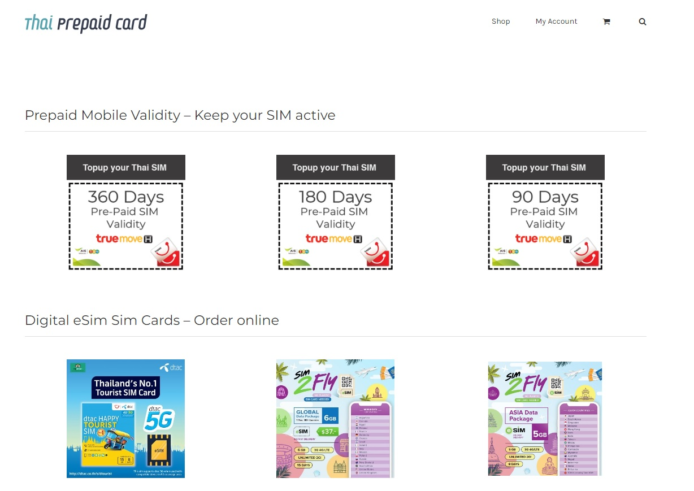
海外サイトなので迷いはありましたが、とりあえずアジアオーストラリアで使用できるeSIM(上記画像右下のパッケージ)を購入することにしました。
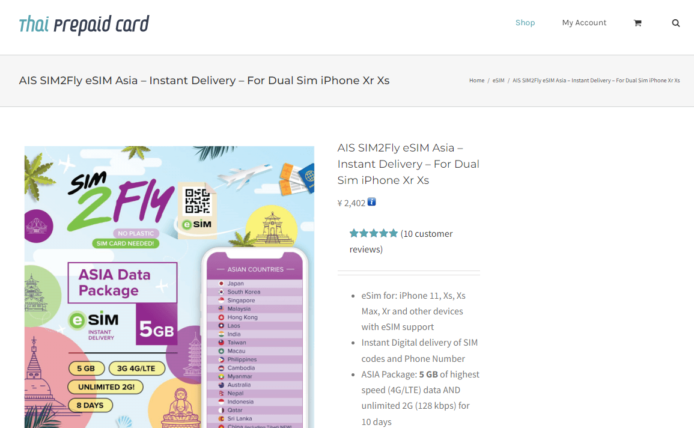
画像①
こちらは2023年6月時点のサイト画像。
以下にある2019年の画像からみると、レビューが少しだけ増えてます。
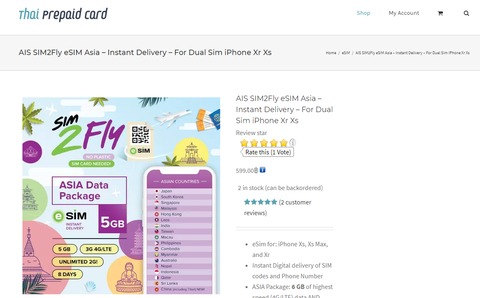
こちらの画像は2019年当初、最初に購入したときのサイト画面。
上記の現在のサイト画面と大して変わらないですね。
購入自体は非常に簡単で、日本のクレジットカードでも購入可能です。
(検証はしていませんが、たぶん3Dセキュア対応カードじゃないと決済できません。)
購入完了すると、以下のようなメールが届きます。
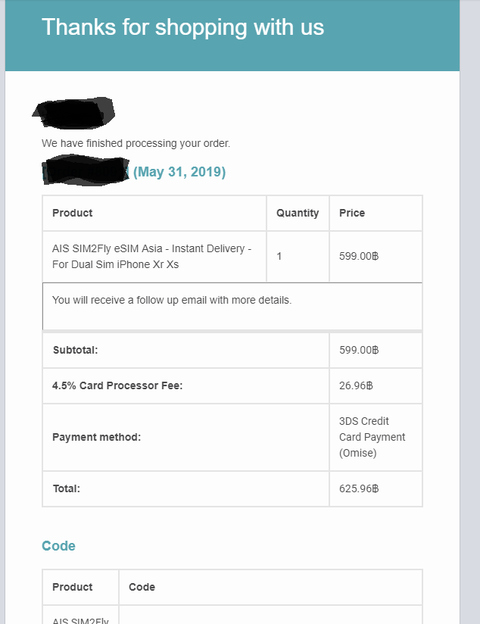
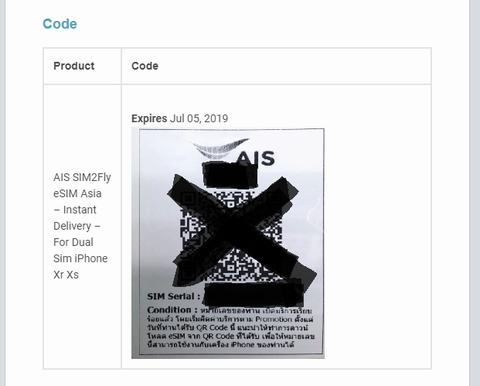
これで購入は終わり、手数料込みで626バーツなので、2019年当時は日本円にして2200円程度でした。
現在は、サイト画面上2400円代ですので、若干値上がり(ほぼ円安の影響)しています。
2.eSIMの設定
購入した海外サイトの商品紹介ページに、ちゃんと設定方法も紹介されています。
上記画像①のサイトを下にスクロールすると、以下のように設定方法まで記載されています。
英文ですが、ブラウザの翻訳機能を使えば、ちゃんと意味のわかる日本語で表示できます。
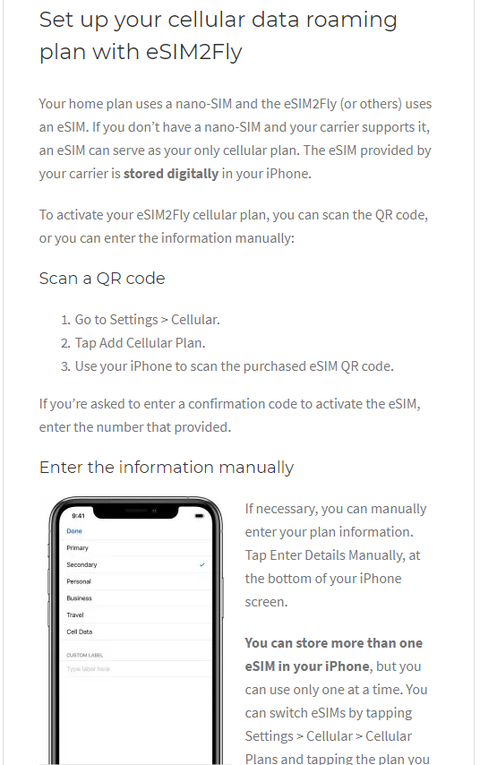
iphoneでの設定になります。
「設定」⇒「モバイル通信」⇒「eSIMを追加」とiphoneで操作してください。
そうするとQRコードを読みとる画面になりますので、メールで届いたQRコードを読み取るだけでOKです。
読み取ったあと、既存のSIM(私の場合はUQモバイル)と今回のAISのeSIMのどちらを主回線にするか等の設定を行うことになりますが、この辺はあとでどうにでもなるので、適当に進んで大丈夫だと思います。
以下は、設定直後の状態で、主回線は元々のUQモバイルのSIM、副回線がeSIMでdocomoの電波を拾っている状態です。
「設定」⇒「モバイル通信」⇒「モバイルデータ通信」を副回線に切り替え、「データローミング」をオンにすることで、AISのeSIMがローミング通信する状態になります。
この、「データローミングをオンにする。」、大変大事な設定で、海外渡航時に使用する際もこれ必須です。
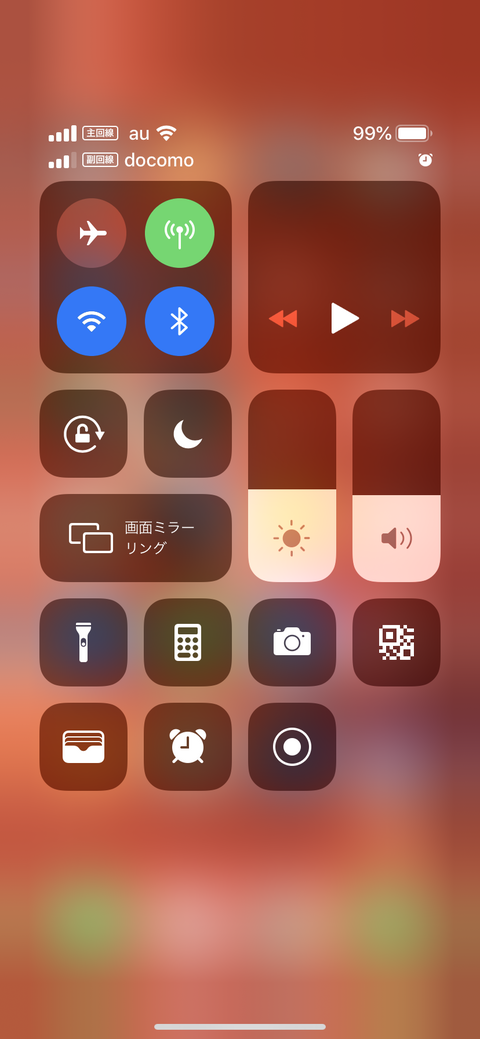
上記設定を済ませて、インドに持っていたときの画面が以下のものです。
こちらでもしっかり電波を拾っており、副回線であるAISのeSIMがVodafoneの電波を拾い、UQのSIMがAirtelを拾っている状態です。
(言うまでもなくUQのSIMでの海外通信はできません)
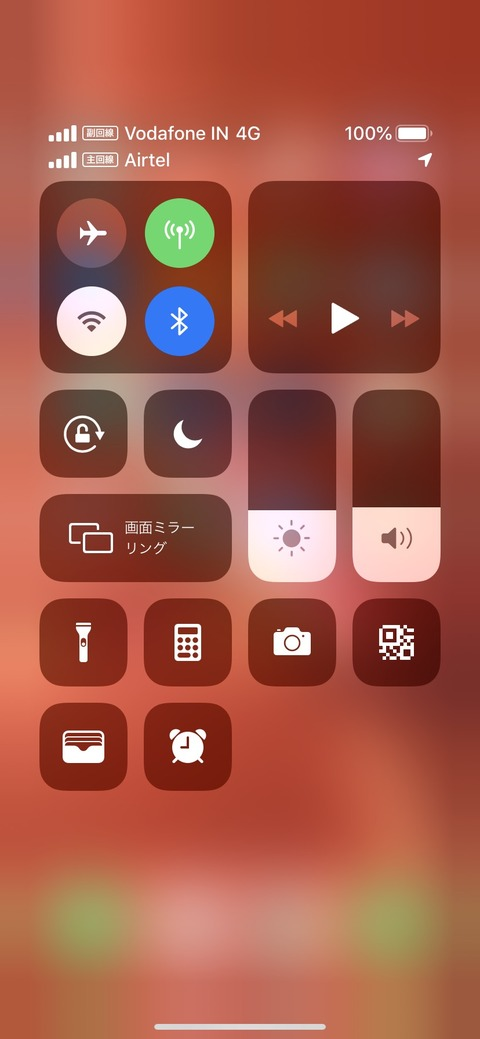
コメント